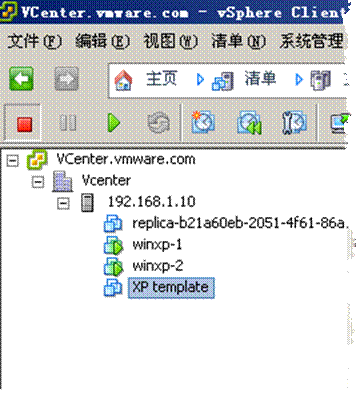VMware View 5.0從菜鳥到高手系列之六
原創(chuàng)創(chuàng)建虛擬桌面池
步驟1:打開View控制臺(tái),進(jìn)入“InventoryàPools”,在右側(cè)單擊“Add…”。
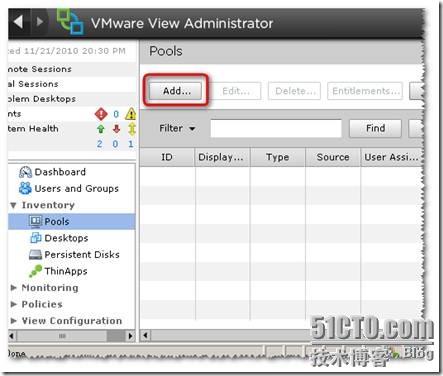
步驟2:選擇虛擬桌面池的類型為“Automated Pool”。

說 明:
n Automated Pool:桌面池中的計(jì)算機(jī)通過vSphere平臺(tái)自動(dòng)生成。
n Manual Pool:桌面池中的計(jì)算機(jī)是物理機(jī)或其它虛擬機(jī)。
n Terminal Services Pool:池中的計(jì)算機(jī)是微軟的終端服務(wù)器。
步驟3:選擇用戶分配方式為“Dedicated”并選擇“Enable Automatic Assignment”。
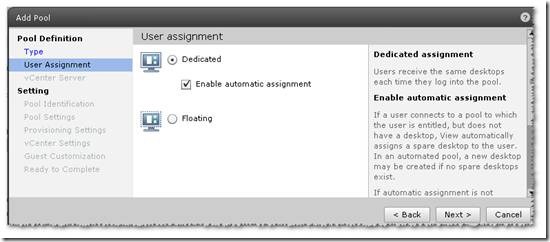
說 明:
Dedicated:***桌面池,手動(dòng)為用戶分配桌面池中的計(jì)算機(jī)。
Dedicated并選擇Enable Automatic Assignment:***桌面池,系統(tǒng)自動(dòng)為用戶分配桌面池的計(jì)算機(jī),即***使用該計(jì)算機(jī)的用戶為該計(jì)算機(jī)的使用人,分完為止。
Floating:非***桌面池即動(dòng)態(tài)的桌面池,桌面池的計(jì)算機(jī)以動(dòng)態(tài)分式分配給用戶,用戶不會(huì)***占用該虛擬桌面。
步驟4:設(shè)置虛擬桌面生成方式為“View Composer lined clones”
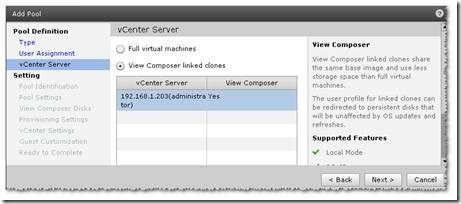
說 明:
n Full Virtual Machines:即完整克隆,速度慢而且將會(huì)消耗大量的存儲(chǔ)空間。
n View Composer Linked Clones:即通過Composer鏈接克隆,速度快并且可以節(jié)約近70%的存儲(chǔ)空間。
步驟5:設(shè)置池識(shí)別信息
ID:池的唯一識(shí)別號(hào),不能與其它的池相同,Display Name:用戶連接到池的名稱
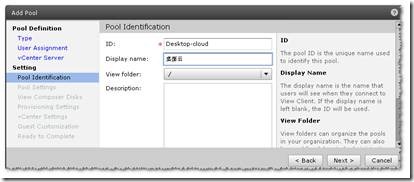
步驟6:池參數(shù)的設(shè)置,使用默認(rèn)值點(diǎn)擊“Next”。
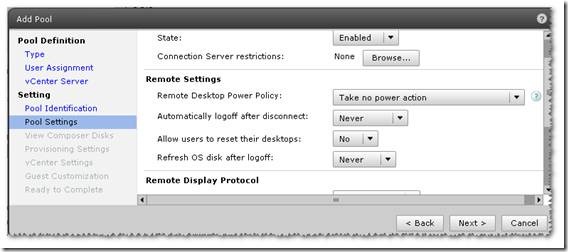
步驟7:設(shè)置用戶數(shù)據(jù)盤和增量盤的大小
Persistent Disk:持久盤,用戶存儲(chǔ)用戶數(shù)據(jù)和用戶配置文件
Disposable File Redirection:非持久盤,存儲(chǔ)操作系統(tǒng)增量數(shù)據(jù)

步驟8:鏈接克隆設(shè)置
啟用Provisioning Settings選項(xiàng)。
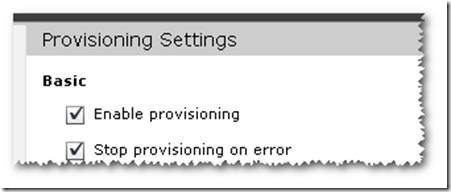
設(shè)置鏈接克隆生成桌面池的名稱和數(shù)量。
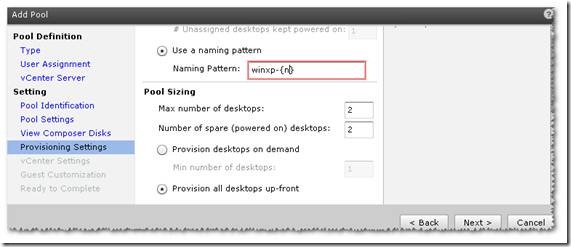
步驟9:池的vCenter設(shè)置
選擇模板計(jì)算機(jī)和快照,VM文件夾,vSphere主機(jī)和資源池。
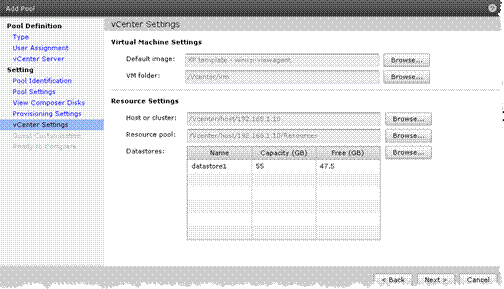
選擇鏈接克隆后虛擬存儲(chǔ)位置,是否需要設(shè)置分層存儲(chǔ)。
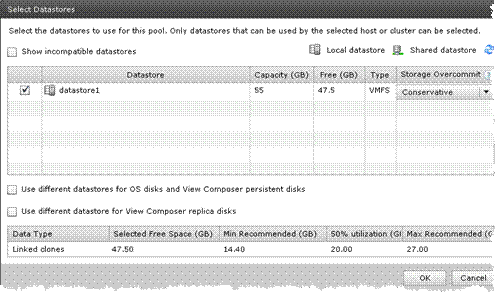
步驟10:加入域設(shè)置,選擇AD Container的OU為“VM Computers”,即生成的虛擬桌面將自動(dòng)放入到VM Computers的OU中。
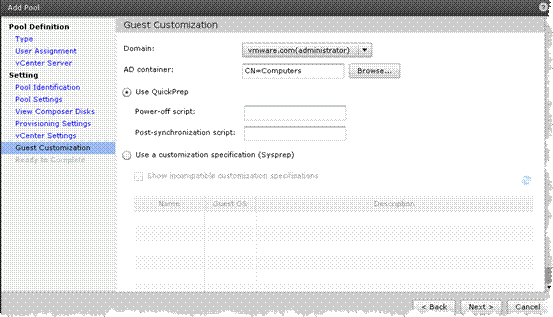
點(diǎn)擊“Finish”系統(tǒng)將自動(dòng)發(fā)送命令到vCenter中生成虛擬桌面。
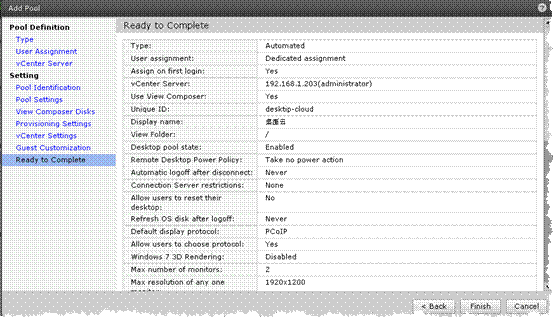
步驟11:鏈接克隆的過程是一個(gè)自動(dòng)化過程,不需要人工干涉。Composer在生成虛擬桌面時(shí),首先將模板計(jì)算機(jī)復(fù)制成一份replica作為父鏡像,再通過父鏡像生成其它的虛擬桌面。